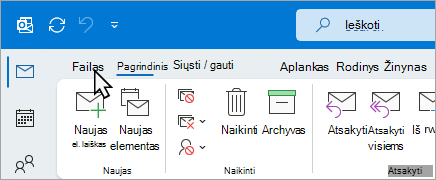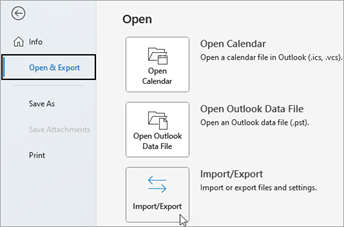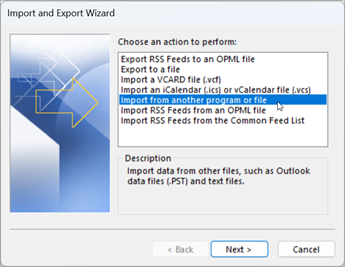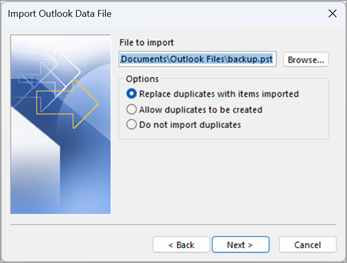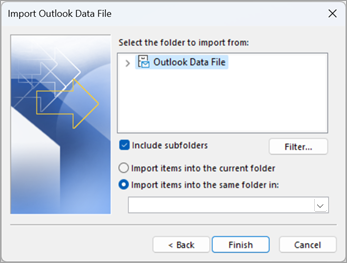Yra kelios priežastys, kodėl galite norėti importuoti „Outlook“ elementus iš „Outlook“ duomenų failo (.pst).
-
Norite perkelti „Outlook“ elementus iš vienos el. pašto paskyros į kitą.
-
Norite perkelti „Outlook“ elementus iš vieno kompiuterio į kitą.
-
Norite perkelti „Outlook“ elementus iš asmeninio kompiuterio į „Mac“ arba atvirkščiai.
-
Norite perkelti „Outlook” elementus tarp vietinių aplankų ir į „IMAP” ar „Exchange” serverį.
Toliau pasirinkite naudojamos „Outlook“ versijos skirtuko parinktį. Kurią „Outlook“ versiją naudoju?
Importavimas į naują "Outlook"
El. laiškus, saugomus .pst duomenų faile, galite pasiekti naujoje "Outlook". Galite naršyti, tvarkyti ir perkelti el. laiškus (nuvilkti) tarp .pst failų ir pašto dėžučių.
Svarbu: Kalendoriaus ir kontaktų elementai, įrašyti .pst failuose, nebus pasiekiami naudojant šią versiją.
Tačiau šiuo metu naujoje "Outlook" negalima importuoti el. laiškų, kontaktų ir kalendorių elementų. Sekite būsimus leidimus "Microsoft 365" veiksmų plano svetainėje.
Patarimas: Nors šiuo metu negalite naudoti .pst failo, galite naudoti .csv failą. Žr. Kontaktų importavimas arba eksportavimas programoje "Outlook" naudojant .csv failą.
Žiūrėti: el. pašto, kontaktų ir kalendoriaus elementų importavimas

Veiksmai: "Outlook" elementų importavimas iš .pst failo naudojant klasikinę "Outlook"
Šiose instrukcijose laikoma, kad jūs jau eksportavote savo „Outlook“ el. paštą, kontaktus ir kalendorių iš kito „Outlook“ ir dabar norite importuoti į „Outlook“.
-
„Outlook“ juostelės viršuje pasirinkite Failas.
Jei juostelės viršutiniame kairiajame kampe nėra parinkties Failas , kompiuteryje įdiegtos "Outlook" programos nenaudojate. Norėdami rasti savo "Outlook" versiją ir gauti tinkamus importavimo veiksmus, žr. Kurią "Outlook" versiją naudoju? .
-
Pasirinkite Atidaryti ir eksportuoti > Importuoti / eksportuoti. Bus paleistas importavimo / eksportavimo vediklis.
-
Pasirinkite Importuoti iš kitos programos arba failo, tada pasirinkite Pirmyn.
-
Pasirinkite "Outlook" duomenų failas (.pst), tada pasirinkite Pirmyn.
-
Naršykite ir pasirinkite norimą importuoti .pst failą. Dalyje Parinktys pasirinkite, kas turėtų būti daroma su el. laiškais ir kontaktais, tada pasirinkite Pirmyn.
-
Jei "Outlook" duomenų failui (.pst) priskirtas slaptažodis, įveskite slaptažodį ir pasirinkite Gerai.
-
Jei importuojate .pst failo turinį į „Microsoft 365“ pašto dėžutę, čia pasirinkite tą pašto dėžutę.
Jei neimportuojate į „Microsoft 365“ pašto dėžutę, pasirinkite Importuoti elementus į dabartinį aplanką. Duomenys bus importuojami į šiuo metu pasirinktą aplanką.
-
Pasirinkite Baigti. „Outlook“ iš karto pradės importuoti jūsų .pst failo turinį. Kai eigos langas uždaromas, importavimas baigtas.
Jei importuojate .pst failą į „Microsoft 365“ pašto dėžutę, galite matyti pranešimą, kad bandoma prisijungti prie „Microsoft 365“ " . Taip nutinka, jei, net akimirkai, nutrūksta interneto ryšys. Kai interneto ryšys atkuriamas, „Outlook“ tęs .pst failo importavimą.
Patarimas: Jei norite gauti tik keletą el. laiškų ar kontaktų iš „Outlook“ duomenų failo (.pst), galite atidaryti „Outlook“ duomenų failą, tada „naršymo sritis“ nuvilkti el. laiškus ir kontaktus iš .pst failo į esamus „Outlook“ aplankus.
Kokie duomenys importuojami?
.pst failai sukuriami, kai eksportuojate arba kopijuojate atsargai el. laiškus, kontaktus ir kalendorių į „Outlook“ .pst failą. „Outlook“ sukuria jūsų el. pašto kopiją .pst faile.
-
Kai „Outlook“ eksportuoja el. laiškus į .pst failą, ji įtraukia ir visus priedus. Taigi, kai importuosite .pst failą, matysite savo priedus.
-
„Outlook“ neeksportuoja metaduomenų, pvz., aplanko ypatybių (rodinių, teisių ir automatinio archyvavimo parametrų); laiškų taisyklių ir blokuojamų siuntėjų sąrašų. Todėl jie nebus ir importuojami.
-
Kai „Outlook“ eksportuoja el. laiškus, kontaktus ir kalendoriaus informaciją į .pst, sukuriama informacijos kopija. Iš „Outlook“ niekas nepanaikinama. Programoje „Outlook“ toliau matysite ir galėsite pasiekti savo el. laiškus, kontaktus ir kalendorių.
Nepavyko?
Žr. temą „Outlook“ .pst failo importavimo problemų sprendimas, kurioje rasite dažnai pasitaikančių problemų ir sprendimų sąrašą.
Susijusios temos
„Outlook“ el. pašto, kontaktų ir kalendoriaus importavimas ir eksportavimas